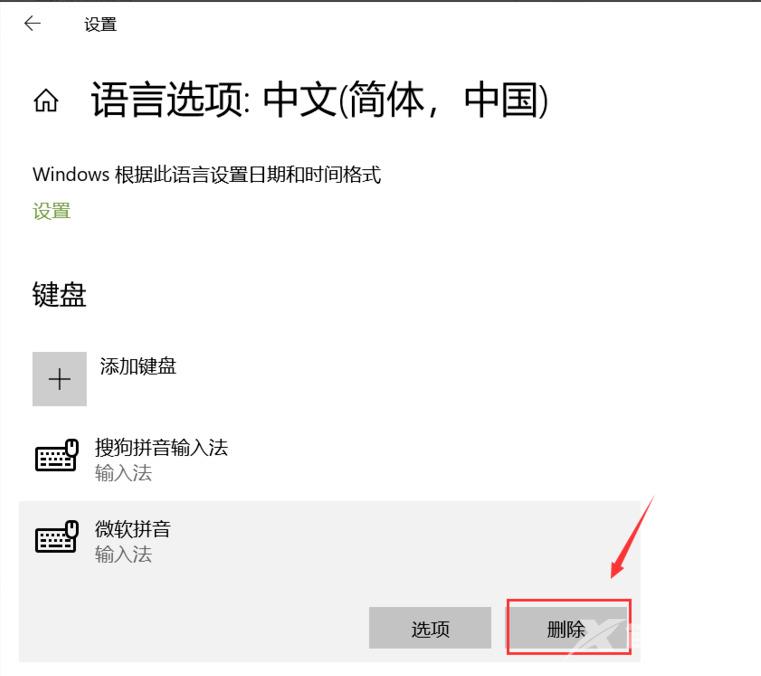最近有用户在使用windows10系统的时候,发现默认的输入法非常不方便,想要直接进行删除,但是不知道具体怎么操作。今天自由互联小编就给大家带来了win10微软输入法的彻底卸载方法
最近有用户在使用windows10系统的时候,发现默认的输入法非常不方便,想要直接进行删除,但是不知道具体怎么操作。今天自由互联小编就给大家带来了win10微软输入法的彻底卸载方法,赶紧来看一下吧。

win10删除输入法怎么操作
具体步骤如下:
1、电脑首页点击win图标;
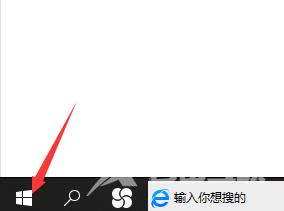
2、点击设置进入;
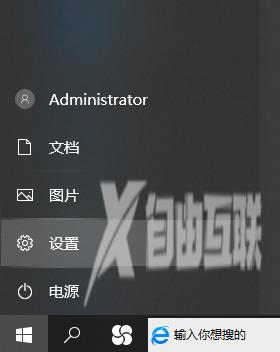
3.点击时间与语言进入;
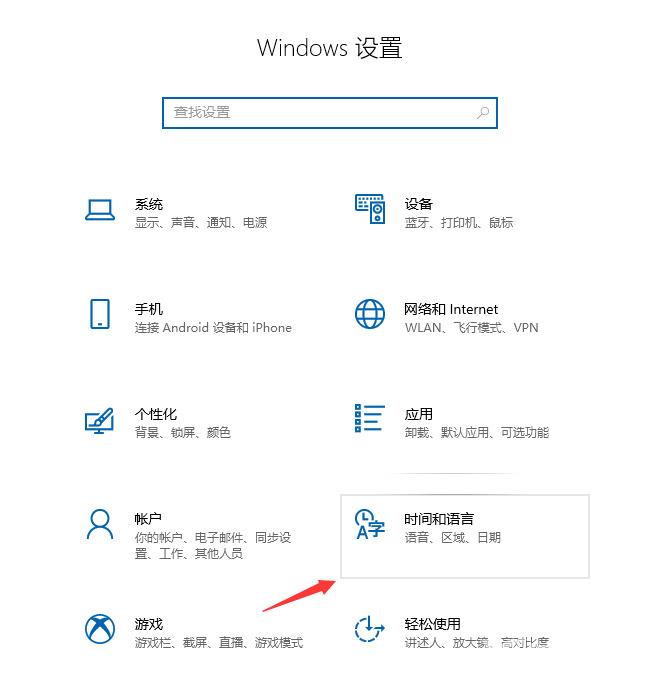
4.点击语言选项卡;
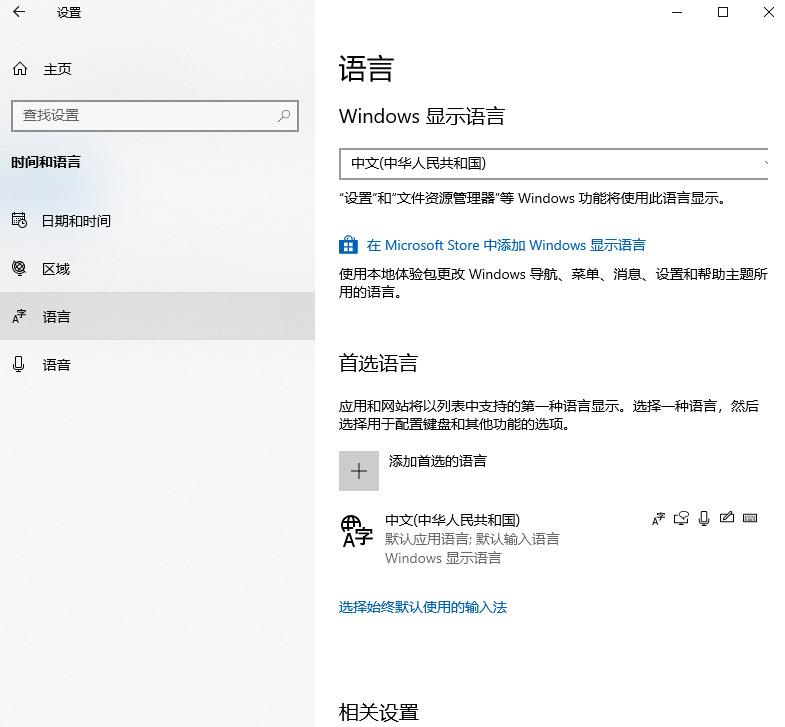
5.点击语言首选项;
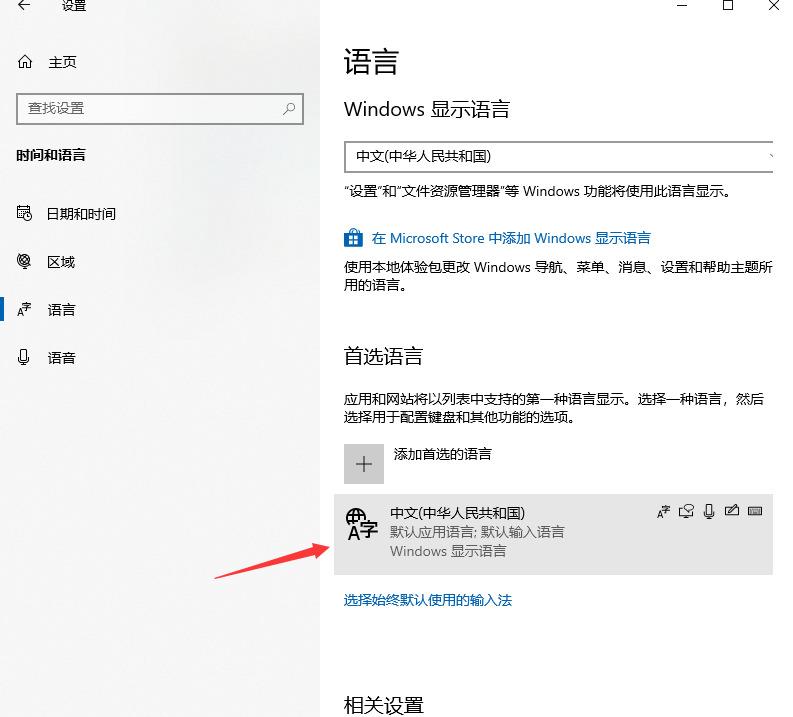
6.点击选项按钮;
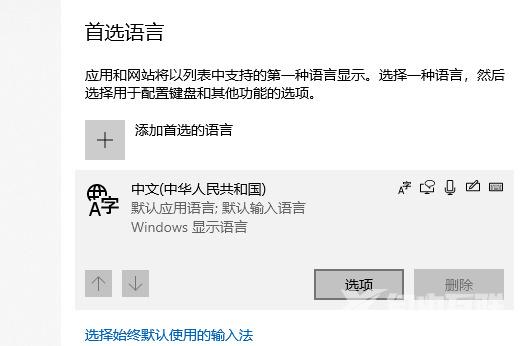
7.点击展开微软输入法;
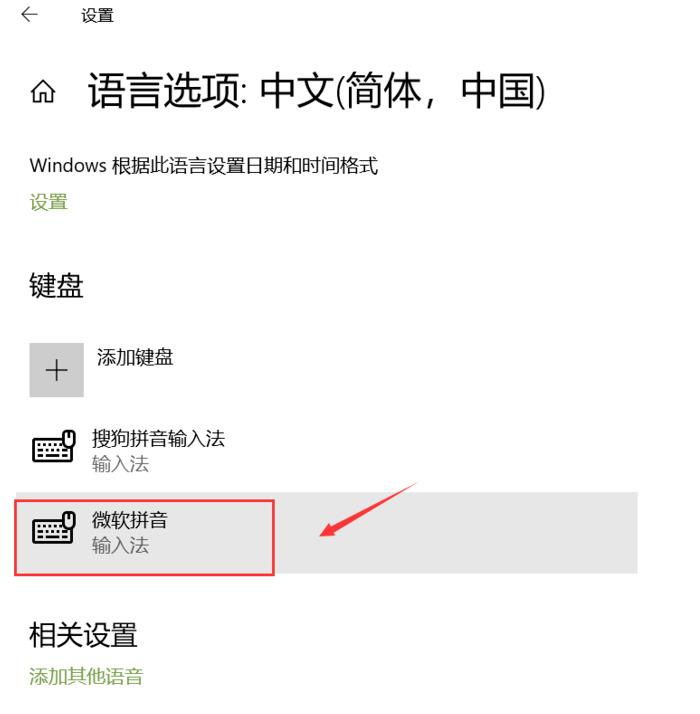
8.点击输入法下面的删除按钮即可;